লেখক:
Peter Berry
সৃষ্টির তারিখ:
16 জুলাই 2021
আপডেটের তারিখ:
1 জুলাই 2024
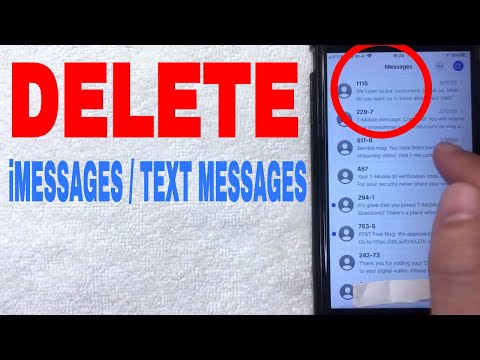
কন্টেন্ট
এই নিবন্ধটি আপনাকে আইফোনের বার্তাগুলি অ্যাপ্লিকেশনে বার্তাগুলি মোছার উপায়টি দেখায়।
পদক্ষেপ
পদ্ধতি 3 এর 1: স্বতন্ত্র বার্তাগুলি মুছুন
আইফোন বার্তা খুলুন। সবুজ ব্যাকগ্রাউন্ড আইকনে সাদা ডায়লগ বক্সে ক্লিক করে এটি করুন। আইকনটি হোম স্ক্রিনে রয়েছে।

বার্তা মেনুতে একটি বার্তা নির্বাচন করুন। আপনি যদি চ্যাট করছেন তবে বার্তা মেনুতে ফিরে আসতে আপনি স্ক্রিনের উপরের বাম কোণে <ক্লিক করতে পারেন।
আপনি যে বার্তাটি মুছতে চান তাতে ক্লিক করুন এবং ধরে রাখুন।

পছন্দ করা আরও (আরো দেখুন). বিকল্পগুলি মেনুতে রয়েছে যা পর্দার নীচে উপস্থিত হয়।
আপনি মুছে ফেলতে চান এমন প্রতিটি বার্তা নির্বাচন করুন। আপনি প্রথমে যে বার্তাটি চয়ন করছেন তা ডিফল্টরূপে নির্বাচন করা হবে।

ট্র্যাশ ক্যান আইকন ক্লিক করুন। আইকনটি স্ক্রিনের নীচে বাম কোণে রয়েছে।
ক্লিক বার্তা মুছুন (বার্তা মুছুন)। নির্বাচিত বার্তাগুলি অবিলম্বে মুছে ফেলা হবে।
- আপনি যদি একাধিক বার্তাগুলি মুছে ফেলেন তবে একটি বিকল্প উপস্থিত হবে 5 বার্তা মুছুন Delete
পদ্ধতি 2 এর 2: কথোপকথন মুছুন
আইফোন বার্তা খুলুন। সবুজ ব্যাকগ্রাউন্ড আইকনে সাদা ডায়লগ বক্সে ক্লিক করে এটি করুন। আইকনটি হোম স্ক্রিনে রয়েছে।
আপনি যে কথোপকথনটি মুছতে চান তাতে বামদিকে সোয়াইপ করুন।
বোতামটি ক্লিক করুন মুছে ফেলা (মুছুন) উপস্থিত হয়। এই কথোপকথনের সমস্ত ডেটা আইফোন থেকে মুছে ফেলা হবে।
- আপনি যদি কথোপকথনে ফাইলগুলি ক্যামেরা রোলে লোড করেন তবে সেগুলি এখনও সেখানে সংরক্ষণ করা হয়।
পদ্ধতি 3 এর 3: একাধিক কথোপকথন মুছুন
আইফোন বার্তা খুলুন। সবুজ ব্যাকগ্রাউন্ড আইকনে সাদা ডায়লগ বক্সে ক্লিক করে এটি করুন। আইকনটি হোম স্ক্রিনে রয়েছে।
ক্লিক সম্পাদনা করুন (সম্পাদনা) বার্তা স্ক্রিনের উপরের বাম কোণে বোতামটি রয়েছে।
- আপনার যদি কথোপকথন খোলা থাকে, বার্তাগুলি মেনুতে ফিরে আসতে স্ক্রিনের উপরের বাম কোণে <টিপুন।
আপনি যে কথোপকথনটি মুছতে চান তা নির্বাচন করুন।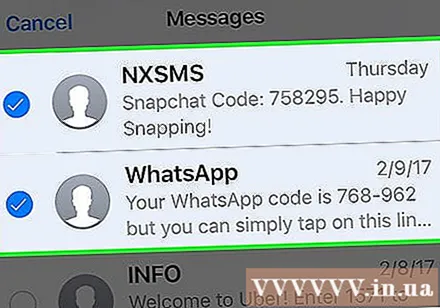
ক্লিক মুছে ফেলা. বোতামটি স্ক্রিনের নীচে ডানদিকে রয়েছে। নির্বাচিত বার্তা অদৃশ্য হয়ে যাবে। বিজ্ঞাপন
পরামর্শ
- আপনি যদি কেবলমাত্র বার্তা অ্যাপ্লিকেশনটিতে একটি বার্তা মুছতে চান তবে আপনি বার্তা বারে বাম দিকে সোয়াইপ করতে এবং ক্লিক করতে পারেন মুছে ফেলা করতে.
- মুছতে একাধিক বার্তা নির্বাচন করার সময়, আপনি ক্লিক করতে পারেন সব মুছে ফেলুন কথোপকথনটি মুছতে পর্দার উপরের বাম কোণে
- আপনি যেমন নিয়মিত বার্তা চান ঠিক তেমনই আপনি বার্তা, ফটো, ভিডিও এবং ডিজিটাল টাচ সংযুক্তিগুলি মুছতে পারেন।
সতর্কতা
- পুনরুদ্ধার বিন্দু ব্যবহার না করে আপনি মুছে ফেলা বার্তাগুলি ফিরে পেতে পারবেন না।



